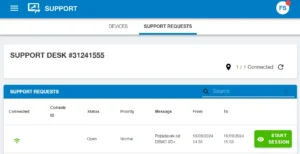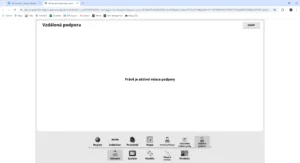Vzdálená podpora

Jak funguje vzdálená podpora?
Vzdálená podpora umožňuje technikům i uživatelům připojit se k navigační jednotce odkudkoli a v reálném čase řešit nastavení, kalibrace či technické problémy bez nutnosti fyzické přítomnosti v kabině stroje. Díky bezpečnému přístupu a přenosu dat lze vzdáleně sledovat stav zařízení, provést diagnostiku a navádět obsluhu krok za krokem přímo na displeji stroje. Tato funkce výrazně zkracuje prostoje, urychluje řešení závad a zajišťuje, že navigace pracuje vždy s maximální přesností a efektivitou.
K možnosti připojit se vzdáleně do konzole je potřeba zajistit následující:
1. Založit účet TAP- Topcon Agriculture Platform nebo MyTopconNow
2. Vlastní konzoli TOPCON
3. Internetové připojení ke konzoli TOPCON
4. Počítač / mobilní zařízení s přístupem k internetu a nainstalovanou aplikací Horizon Remote Support na iOS/Android
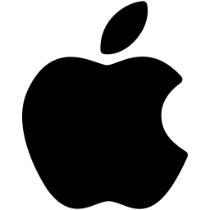
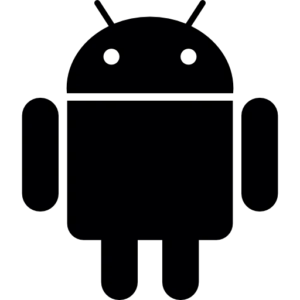
Vytvoření potřebného účtu
• Pro používání vzdálené podpory v prohlížeči na počítači je potřeba účet TAP, pro jeho vytvoření kontaktujte dealera TOPCON.
• Pro využívání na mobilním zařízení/tabletu je zapotřebí účet MyTopconNow. Ten si sami můžete vytvořit.
Využívání vzdálené podpory v prohlížeči
Pokud již máte účet TAP přejděte na stránku Topcon TAP Support, na kterou se přihlašte pomocí přihlašovacích údajů.
Po přihlášení uvidíte obrazovku, která bude vypadat podobně jak tato.
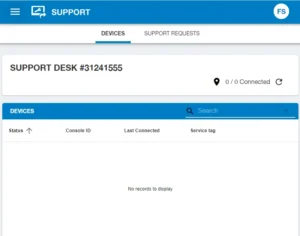
Bude vás zajímat číslo „Support Desk #xxxxxxxx“. Tohle číslo budete potřebovat napsat do konzole pro žádost o vzdálenou podporu, což si ukážeme dále.
Jakmile máte toto číslo připravené, můžete zavolat obsluze traktoru, ať vám pošle žádost o vzdálenou podporu. Dostane se tam pomocí:
Nastavení ![]() / Uživatel
/ Uživatel ![]() / Vzdálená podpora
/ Vzdálená podpora ![]()
Poté klikněte na „plus“ v pravé horní straně obrazovky.
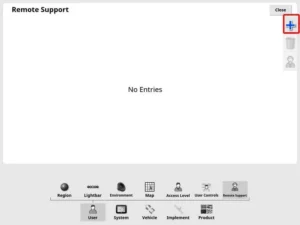
Otevře se vám okénko, kde zadáte čísla „support desk“, v případě že je máte zapsané správně se vám dole objeví lišta se jménem. Potvrdíte pomocí ![]() .
.
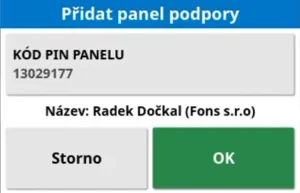
Poté se vám přidá do seznamu zadaný kód se jménem uživatele. Pro vyvolání žádosti o vzdálenou podporu klikněte na jméno uživatele, kterého chcete vyvolat a v pravém horním rohu klikněte na ![]() . Vyskočí na vás okno, kde napíšete údaj pro identifikaci (například Fendt 724 nebo třeba Aleš) a potvrdíte
. Vyskočí na vás okno, kde napíšete údaj pro identifikaci (například Fendt 724 nebo třeba Aleš) a potvrdíte ![]() .
.
Jakmile jsou tyto věci splněné, tak se obsluze u počítače / mobilního telefonu zobrazí vaše konzole.
Pro přijetí požadavku klikněte na „START SESSION“. Otevře se vám nové okno, kde lze ovládat konzoli.
POZOR, NEJDE OVLÁDAT ISO UT A ŘÍZENÍ TRAKTORU